画像をクリックして拡大表示できます
左から指定文字数を抽出 LEFT関数
=LEFT(文字列,[文字数])
文字列
文字列の入力されているセルを指定。(””で囲んで直接入力も可能)
文字数(省略可能)
抽出する文字数をセル指定するか直接入力。省略すると1文字となる。
右から指定文字数を抽出 RIGHT関数
=RIGHT(文字列,[文字数])
文字列
文字列の入力されているセルを指定。(””で囲んで直接入力も可能)
文字数(省略可能)
抽出する文字数をセル指定するか直接入力。省略すると1文字となる。
指定文字列から指定文字数を抽出 MID関数
=MID(文字列,開始位置,文字数)
文字列
文字列の入力されているセルを指定。(””で囲んで直接入力も可能)
開始位置
抽出開始を何文字目から行うかセル指定か直接入力で指定する
文字数
抽出する文字数をセル指定するか直接入力。省略すると1文字となる。
使用例
文字列「ミランク夢工房株式会社」から各関数を使用して文字を抽出します
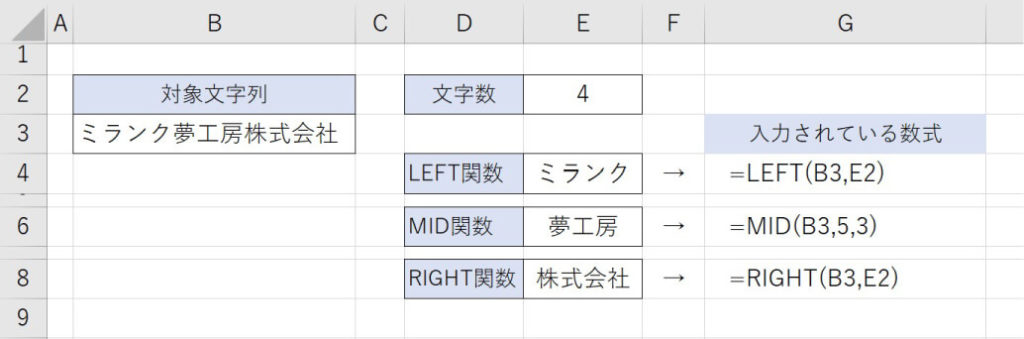
・LEFT関数
=LEFT(B3,E2)
文字列B3を指定し、抽出文字数はセルE4を指定して4文字となります。
・MID関数
=MID(B3,5,3)
文字列B3を指定し、開始位置は5文字目からを抽出するように直接「5」を入力。
そこから3文字を抽出するように「3」を直接入力。
・RIGHT関数
=RIGHT(B3,E2)
文字列B3を指定し、抽出文字数はセルE4を指定して4文字となります。
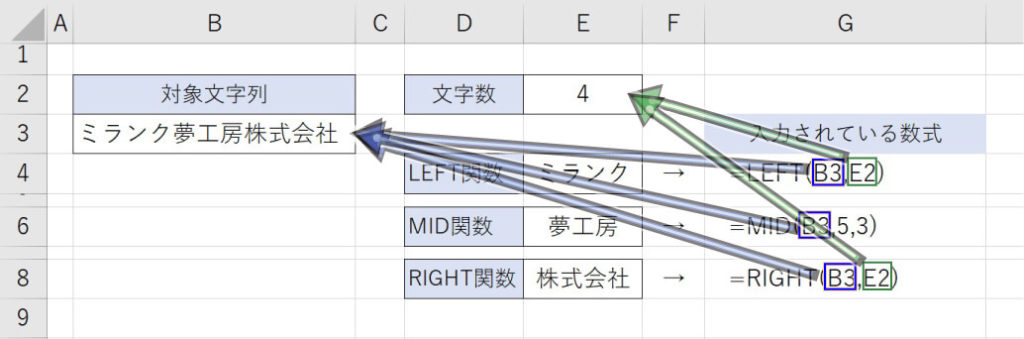
-Excel MOS対策講座-(順次追加作成中)
MOS2016 もくじへ
MOS2016 エキスパートもくじへ
MOS365&2019 もくじへ
-VBA講座-
未作成
-関数の使い方-
VLOOKUP関数の使い方
MATCH関数の使い方
INDEX関数の使い方
IFS関数の使い方
CLEAN関数の使い方
AND OR NOT 関数の使い方
PHONETIC関数の使い方
XLOOKUP関数の使い方
-条件付き書式-
土日祝日に条件付き書式で色をつけろ!






